Jak skrýt nebo změnit vyhledávací pole na hlavním panelu v systému Windows 11
Windows 11 Hrdina / / April 03, 2023

Naposledy aktualizováno dne
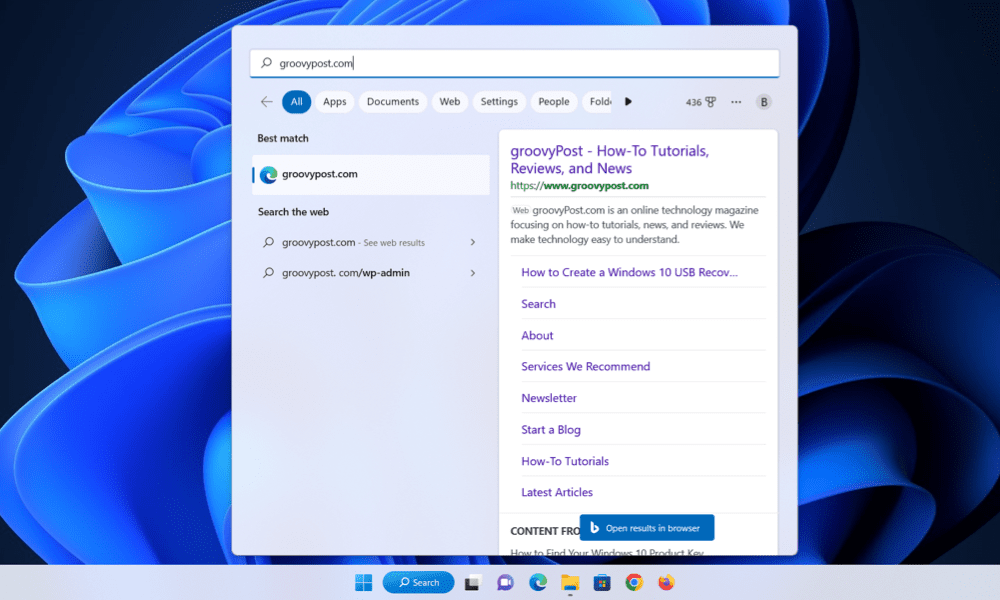
Nyní můžete upravit hlavní panel Windows 11 tak, aby skryl vyhledávací pole nebo změnil jeho vzhled. Tato příručka vysvětluje, jak na to.
V nedávné aktualizaci systému Windows 11 společnost Microsoft změnila způsob zobrazení tlačítka vyhledávání na hlavním panelu a ve výchozím nastavení se změnilo na úplné vyhledávací pole. I když jste na hlavním panelu měli ikonu vyhledávání, byla místo toho změněna na úplné vyhledávací pole.
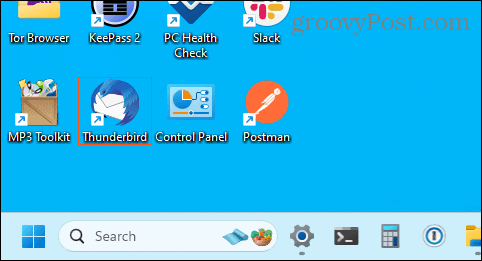
Pokud máte na hlavním panelu připnuto mnoho aplikací, možná budete chtít skrýt vyhledávací pole nebo jej zobrazit pouze jako ikonu Hledat, abyste ušetřili místo.
Chcete-li zjistit, jak změnit vzhled vyhledávacího pole, postupujte podle následujících kroků.
Jak skrýt nebo změnit vyhledávací pole na hlavním panelu Windows 11
Funkce vyhledávací lišty v systému Windows 11 můžete rychle změnit změnou svého nastavení hlavního panelu. Níže vám vysvětlíme, jak to udělat.
Chcete-li skrýt nebo změnit vyhledávací panel na hlavním panelu Windows 11:
- Klepněte pravým tlačítkem myši na prázdnou oblast hlavního panelu a vyberte Nastavení hlavního panelu.
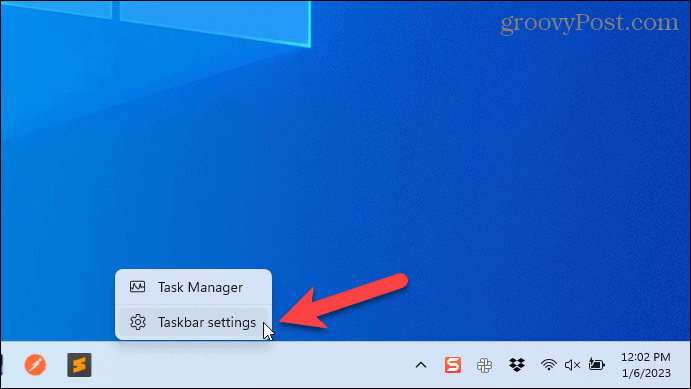
- The Personalizace by se mělo objevit menu. Pokud ne, klikněte Personalizace nalevo.
- Klikněte na Vyhledávání rozbalovací nabídka pod Položky hlavního panelu.
- Vyberte buď Pouze ikona vyhledávání, Hledat ikonu a popiseknebo Vyhledávací pole položky ze seznamu.
- Pokud chcete vyhledávací pole a pole úplně skrýt, vyberte Skrýt namísto.
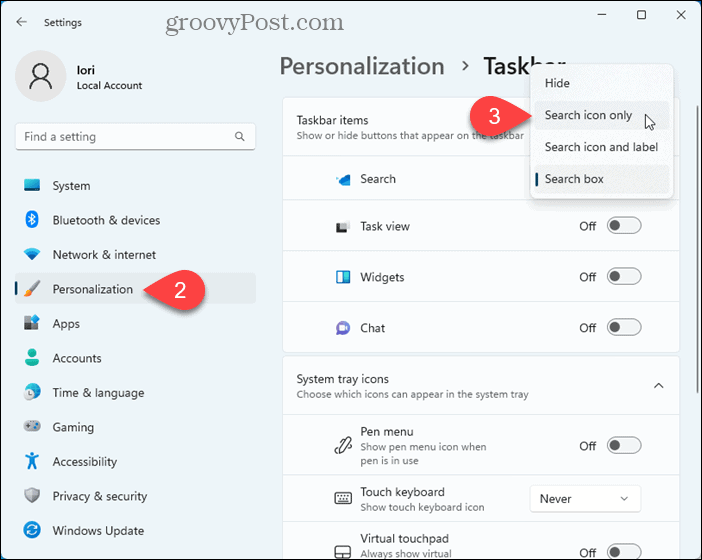
- Vyhledávací pole se okamžitě změní podle vašeho výběru.
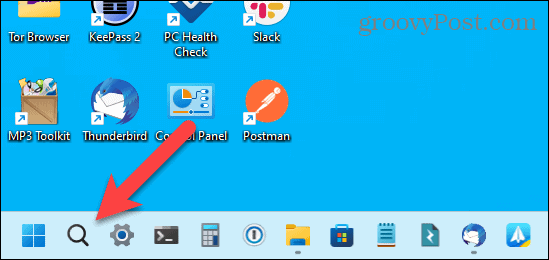
- Pokud jste spokojeni s výběrem, který jste udělali, můžete zavřít Nastavení Jídelní lístek. V opačném případě klepněte na Vyhledávání rozbalovací nabídce a vyberte jinou možnost.
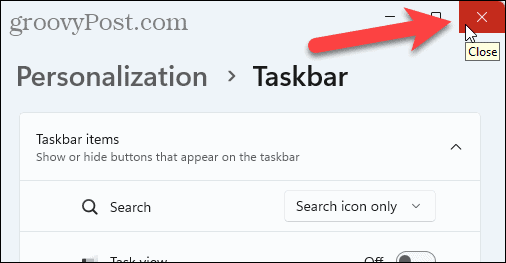
Přizpůsobte si hlavní panel Windows 11
Hlavní panel Windows 11 není tak univerzální jako předchozí verze Windows. Nicméně stále můžete přizpůsobit hlavní panel a zpřístupnit více místa pokud vám dojde pokoj. Můžete také zmenšit hlavní panel pro úsporu místa na obrazovce.
Možnosti umístění hlavního panelu jsou v nastavení Windows 11 omezené, ale můžete přesunout hlavní panel do horní části obrazovky nebo přesuňte jej na druhý monitor.
Pokud váš hlavní panel nefunguje správně nebo zamrzne, můžete obnovit nastavení hlavního panelu aby to zase fungovalo.
Jak najít kód Product Key Windows 11
Pokud potřebujete přenést svůj produktový klíč Windows 11 nebo jej jen potřebujete k provedení čisté instalace operačního systému,...
Jak vymazat mezipaměť Google Chrome, soubory cookie a historii prohlížení
Chrome odvádí skvělou práci při ukládání vaší historie procházení, mezipaměti a souborů cookie za účelem optimalizace výkonu vašeho prohlížeče online. Její postup...
